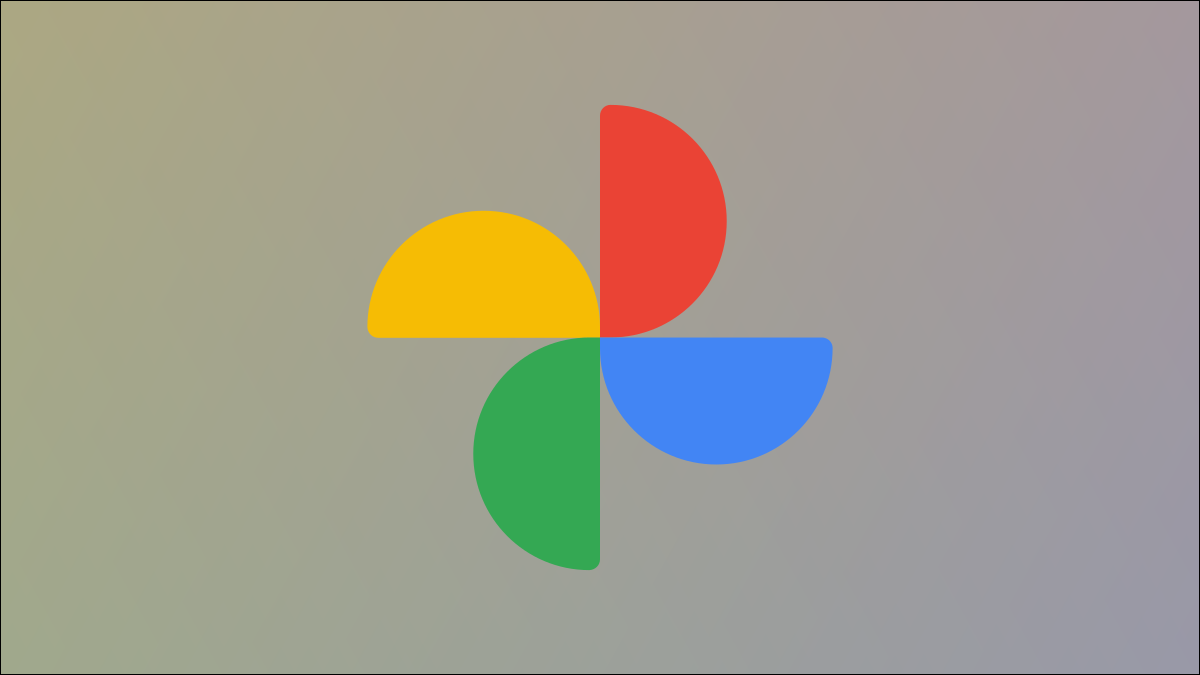
Semelhante ao próprio aplicativo Arquivos do Google, Google Photos incluye una función de “Pasta bloqueada”. Isso permite que você esconda fotos confidenciais por trás de algum tipo de segurança.. Mostraremos como manter os olhos curiosos longe de suas fotos.
Ao contrário do aplicativo Files do Google, O Google Fotos usa o bloqueio de tela em seu smartphone Google Pixel. Então, se você usar uma impressão digital para desbloquear o telefone, eso es lo que usará para abrir la “Pasta bloqueada”. Além disso, há uma integração bacana de câmeras do Google.
Observação: Fotos e vídeos movidos para a pasta bloqueada não aparecerão na grade principal de fotos, as memórias, pesquisa ou álbuns. Eles não têm backup na nuvem e não podem ser acessados de outros dispositivos.
RELACIONADO: Como ocultar arquivos com o Google Safe Folder no Android
Ocultar fotos na pasta bloqueada
Primeiro, vamos definir a pasta bloqueada. Abra o Aplicativo Google Fotos em um pixel 3 ou um smartphone Pixel mais recente. Subseqüentemente, vá para a seção “Serviços de utilidade pública” na guia “Biblioteca”.
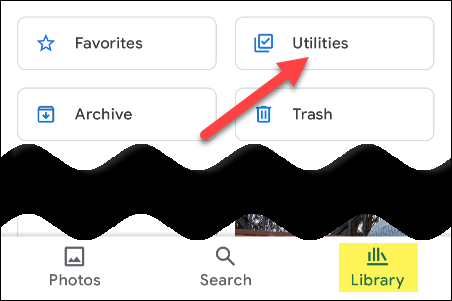
Role para baixo e selecione “Pasta bloqueada”.
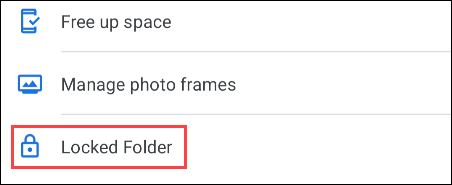
Se você já tem um método de bloqueio de tela, você será solicitado a inseri-lo.
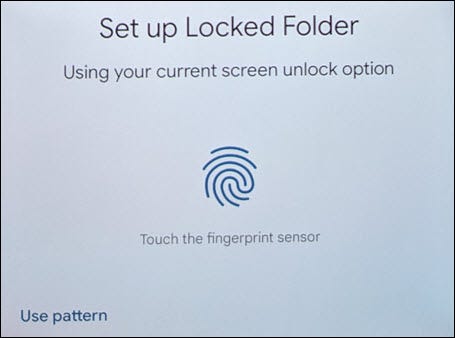
Se você não, o aplicativo solicitará que você defina um e o direcionará para o aplicativo Configurações.
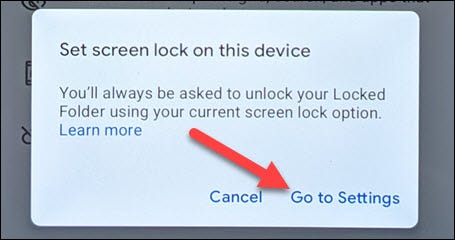
Agora, puede volver a Google Fotos y elegir “Mover ítems”.
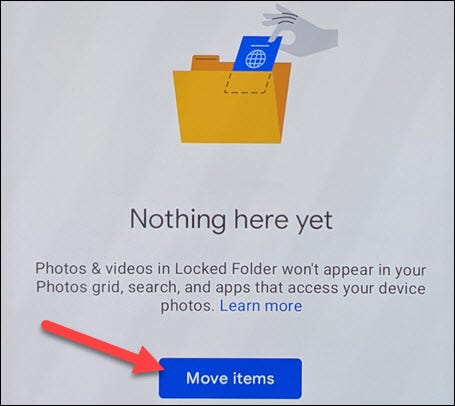
Seleccione todas las fotos que desea mover a la carpeta bloqueada y toque “Motor” no canto superior direito.
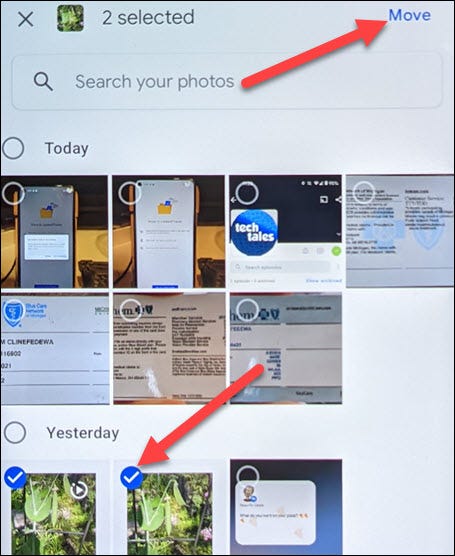
Você também pode adicionar uma foto à pasta bloqueada enquanto a visualiza. Toque no ícone do menu de três pontos no canto superior direito.
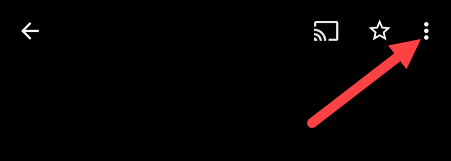
Subseqüentemente, selecionar “Mover para a pasta bloqueada”.
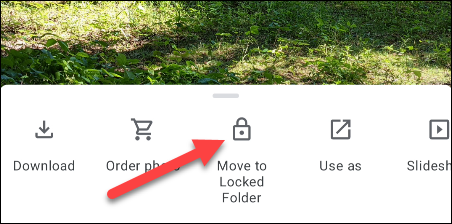
Salvar diretamente na pasta bloqueada da câmera
Você pode pular a etapa de mover as fotos para a pasta bloqueada usando o aplicativo Câmera do Google. Com este método, todas as fotos ou vídeos que você tirar irão diretamente para a pasta bloqueada, sem tocar na nuvem.
Abra o padrão App câmera do Google no seu Pixel 3 ou smartphone Pixel mais recente.
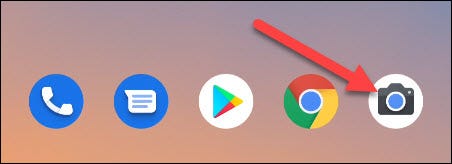
No canto superior direito, toque no ícone da pasta.
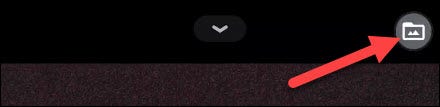
Por favor selecione “Pasta bloqueada” no menu.
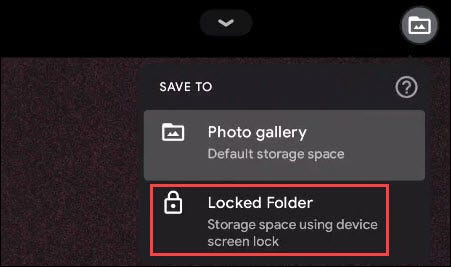
Agora, você pode fazer um vídeo ou gravar um vídeo como de costume. A foto ou vídeo irá automaticamente para a pasta bloqueada, conforme indicado pelo ícone de cadeado roxo.
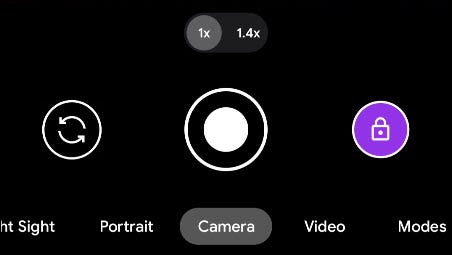
É tudo sobre isso! Você pode entrar na sua pasta de bloqueio através da seção Utilitários a qualquer momento. Este é um pequeno recurso útil para proteção extra em fotos privadas..
RELACIONADO: Como ocultar as pessoas das lembranças no mecanismo de pesquisa do Google Fotos






